Као што већина нас већ зна, Мицрософт их имаизвадио је дугме Старт у оперативном систему Виндовс 8, заменивши га са почетним екраном који користи Метро УИ, са великим плочицама за покретање апликација. Многе од ових плочица можете прилагодити на одређени начин како бисте персонализовали почетни екран по вашем укусу. Можете бирати између величина плочица, статичких или живих плочица и организовати их у групе. Такође можете уклонити плочице са почетног екрана и додати их касније. Прочитајте детаље како да све то учините како би почетни екран био заиста ваш.
Данас, са издавањем Мицрософт Виндовс 8Преглед потрошача, доносимо вам обимну покривеност свих нових функција у најновијем Мицрософт оперативном систему. Овај пост је део наше Виндовс 8 недеље. Да бисте сазнали више, погледајте нашу потпуну покривеност Виндовс 8 Цонсумер Превиев.

Врсте плочица
Када одете на почетни екран. видите плочице за све инсталиране апликације које су на задати начин организоване. Кад год инсталирате нове апликације, њихове се плочице додају на овај екран. Ове се плочице могу широко поделити у две категорије: Метро апликације и не-Метро (стандардне Виндовс) апликације. Разлика између плочица за Метро и не-Метро апликације може се уочити на први поглед - Метро апликације имају плочице прилагођене дизајну док су плочице за апликације које нису Метро у основи квадрати с именима и иконама апликација. На следећем снимку екрана можете видети разлику између плочица за Метро апликације (добро дизајниране, шарене плочице у левој и средњој групи) и не-Метро апликација (осам плочица у групи са десне стране). Кликните на екрану да бисте видели увећан приказ.
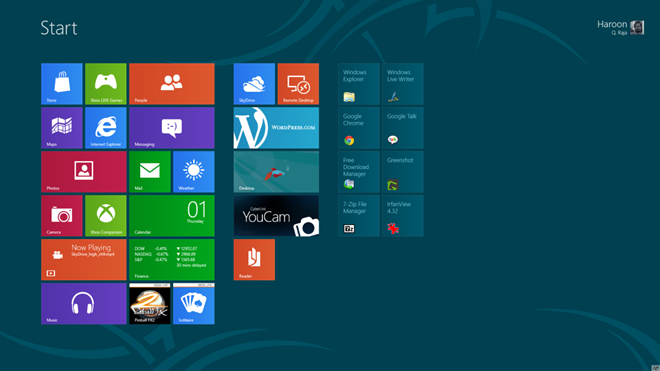
Метро плочице су прави посао новогПочетни екран. Многе (али не све) ове плочице могу се представити као велике, правоугаоне или мале, квадратне плочице. Многе Метро плочице такође могу имати ливе или статички режим. У Ливе моду не приказују икону плочица, већ живе информације релевантне за апликацију која се периодично ажурира или мења, на исти начин као што раде Виндовс Виндовс Ливе плочице.
Одабир плочица
Да бисте прилагодили било коју плочицу, моратекликните десним тастером миша да бисте их прво изабрали. Када кликнете десним кликом, плочица се бира и на дну екрана ће се појавити трака која вам показује све расположиве опције за плочицу. Имајте на уму да су ове опције различите за различите типове плочица. Можете чак и наставити десним кликом на више плочица да бисте истовремено изабрали више плочица, а опције ће се ажурирати тако да садрже само оне операције које се могу извести на свим изабраним плочицама заједно. Да бисте поништили одабир било које датотеке, једноставно је поново кликните десним тастером миша на њу.
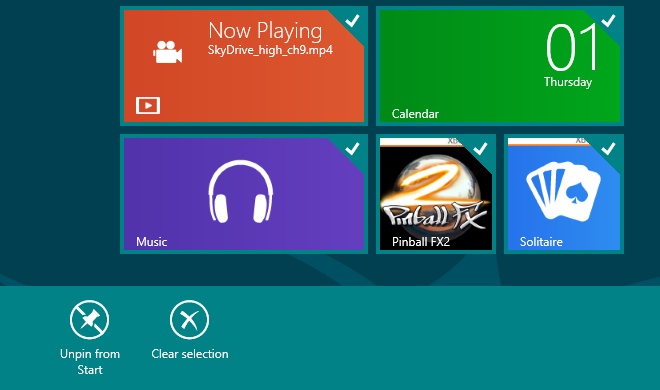
Доступне Акције
Када одаберете плочице, постаје неколико радњидоступно, зависно од апликације. За Метро апликације оне су обично ограничене на одвртање, деинсталирање, избор мањих / већих димензија и одабир плочица уживо или искључивања.
.
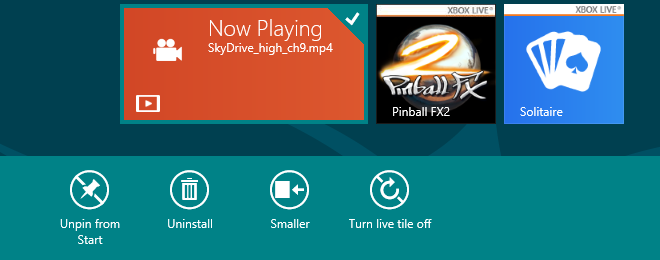
Имајте на уму да неке Метро апликације можда немају на располагању све ове опције. На примјер, неке Метро апликације немају опцију „Мање“ или „Веће“, док неке можда немају могућности плочица уживо.
Када су у питању апликације које нису Метро, свеопције су скоро исте. Поред отквачивања и деинсталације, добијате и друге опције за приквачивање апликације на траци са задацима, отварање новог прозора, покретање апликације као администратора и отварање локације датотеке.
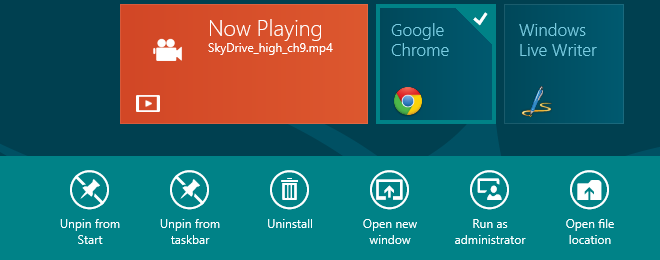
Отварање (уклањање) плочица
Ако одаберете било коју плочицу, добит ћете „Искључивање саСтарт “као прва опција. Само кликните на њу и плочица ће нестати са почетног екрана. Ово ће * НОТ * деинсталирати програм, а плочица се може врло лако додати, тако да слободно уклоните плочице за све апликације које не желите да се приказују на почетном екрану.
Забијање (додавање) плочица
Кликните десним тастером миша било где на позадини оквираПочетни екран (није на било којој плочици) и на дну ће се појавити дугме „Све апликације“. Кликните на њу да бисте добили списак свих инсталираних апликација. Када тамо стигнете, кликните десним тастером миша на било коју апликацију и видећете опцију „Приквачи за почетак“ на дну.
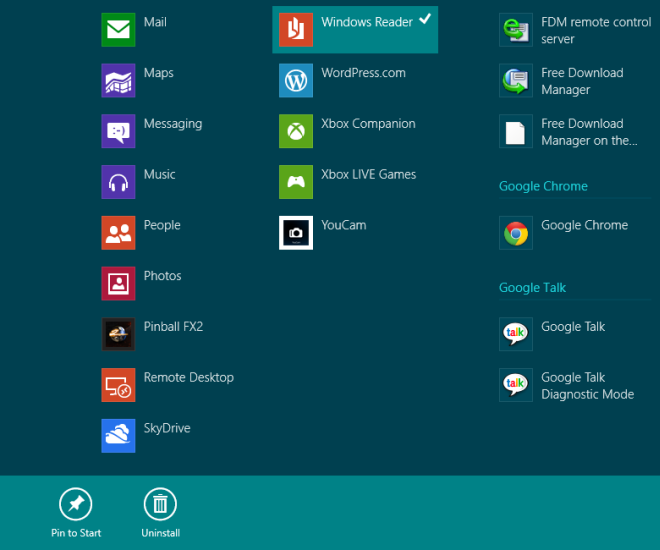
Ако знате име апликације коју желитепин, можете директно почети да куцате то име док сте на почетном екрану и видећете да се подударања појављују. Десним кликом на жељену апликацију из тих резултата добићете исту могућност.
Имајте на уму да ако је апликација већ приквачена на почетном екрану, видећете опцију „Откачи од старта“ уместо њих у тим приказима.
Промјена величине плочица
Кад одаберете плочицу која може да промијени величину, вибиће представљена опција за то, у зависности од његове тренутне величине. Ако је тренутно велика правоугаона плочица, видећете опцију „Мањи“, док је тренутно мала квадратна плочица, видећете опцију „Већа“. Само кликните на одговарајућу опцију да бисте добили плочицу у жељеној величини.
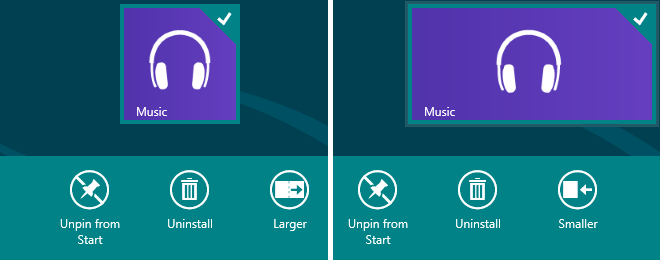
Организовање плочица у групама
Има смисла организовати плочице апликацијау одељке, држећи плочице за повезане апликације заједно. На почетном екрану можете једноставно превући и спустити плочице са једне тачке на другу, а оне ће лепо пасти на решетку, аутоматски одгурнувши остале плочице са пута, а истовремено их ускладити према мрежи.
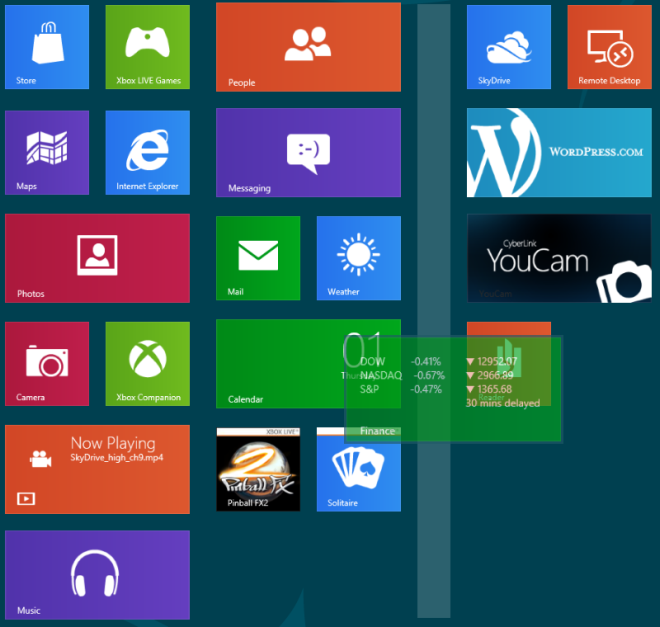
Такође можете да премештате апликације у различите ступце,са уочљивим размаком између суседних стубова. Једноставно повуците плочицу апликације водоравно и видјет ћете да се појављује сива трака у смјеру у којем је повлачите. Баците плочицу на ту сиву траку и она ће добити своју колону у коју ће се затим на исти начин додати и остале плочице да бисте направили групу апликација.
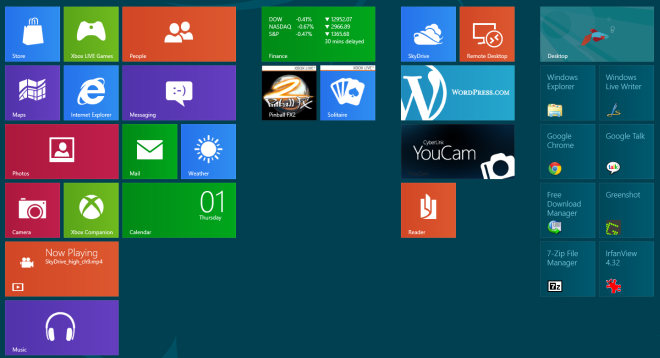
Када је у питању уклањање групе, једном свиплочице из колоне се уклањају или повлаче и спуштају у друге ступце, та група аутоматски нестаје - нема додатних празних простора које сте ручно уклонили. Свакој од ових група може се доделити засебно име користећи методу описану у нашем водичу о стварању и именовању група Виндовс 8 Старт сцреен.
То је прилично за управљање плочицама на почетном екрану. Пратите више информација о нашој Виндовс 8 покривености.













Коментари